如何连接家用台式电脑到WiFi(简单步骤让您的台式电脑上网更便捷)
- 生活经验
- 2024-07-13
- 59

对于许多家庭而言,家用台式电脑是必不可少的工具之一。然而,为了能够享受到网络带来的便利,我们需要将台式电脑连接到家庭WiFi网络中。在本文中,我们将详细介绍如何连接家用...
对于许多家庭而言,家用台式电脑是必不可少的工具之一。然而,为了能够享受到网络带来的便利,我们需要将台式电脑连接到家庭WiFi网络中。在本文中,我们将详细介绍如何连接家用台式电脑到WiFi,以及一些常见的问题和解决方案。

1.确认无线网卡:检查您的台式电脑是否已经安装了无线网卡,如果没有,您需要购买并安装一个合适的无线网卡。
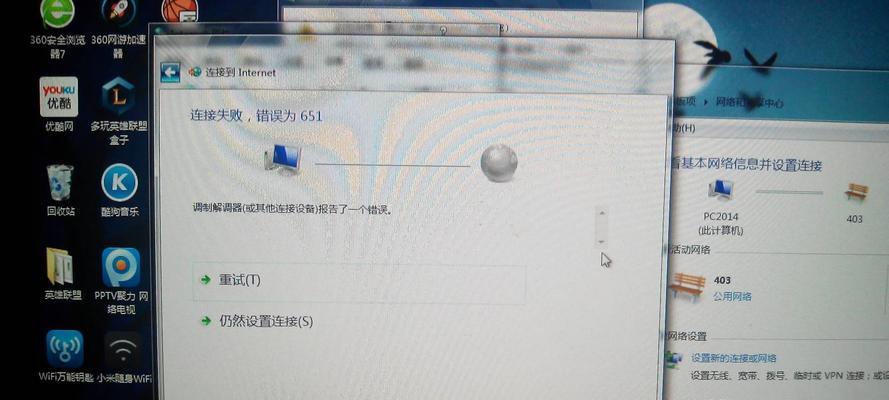
2.打开设置界面:在桌面或开始菜单中找到“设置”选项,并点击进入设置界面。
3.打开网络设置:在设置界面中,点击“网络和互联网”选项,进入网络设置界面。
4.打开WiFi设置:在网络设置界面中,点击“WiFi”选项,进入WiFi设置界面。
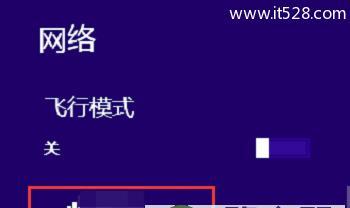
5.打开WiFi开关:在WiFi设置界面中,找到WiFi开关,并将其切换为打开状态。
6.搜索可用网络:打开WiFi开关后,您的台式电脑将开始搜索附近的可用WiFi网络。
7.选择家庭WiFi网络:从搜索结果中找到您家庭的WiFi网络,并点击连接。
8.输入WiFi密码:在连接WiFi时,系统会要求您输入WiFi密码。输入正确的密码后,点击确认。
9.等待连接成功:连接成功后,您的台式电脑将显示已成功连接到家庭WiFi网络。
10.检查网络连接:打开您喜欢的浏览器,访问任意网站,确保您已成功连接到互联网。
11.遇到问题解决方法:如果连接失败或出现其他问题,可以尝试重新启动电脑和WiFi路由器,或者联系网络运营商寻求帮助。
12.忘记网络:如果您需要更改WiFi网络或重新连接,请在WiFi设置界面中找到“已连接的网络”,点击忘记该网络后再重新连接。
13.安全设置:为了保护个人信息和网络安全,请确保使用强密码并定期更改密码,并设置合适的防火墙和安全软件。
14.其他设备连接:一旦您成功连接了台式电脑到WiFi,您也可以将其他设备(如手机、平板等)连接到同一网络,实现无缝切换和共享资源。
15.通过以上简单的步骤,您可以将家用台式电脑连接到WiFi,享受互联网带来的便利和乐趣。
连接家用台式电脑到WiFi并不复杂,只需按照上述步骤进行设置即可。无论是办公还是娱乐,上网已经成为我们日常生活中的重要部分,因此熟悉如何连接台式电脑到WiFi是非常有用的技能。希望本文对您有所帮助!
本文链接:https://www.yuebingli.com/article-315-1.html

